Wussten Sie, dass Photoshop farbenblind ist? Wenn ich "farbenblind" sage, bedeutet dies nicht, dass es ein wenig schwierig ist, zwischen bestimmten Grüntönen und Lila zu unterscheiden. Ich meine, es ist völlig blind, wenn es um Farbe geht. In Photoshop wird nur Schwarzweiß angezeigt. Nun, schwarz, weiß und viele Grautöne dazwischen, aber das war's. Der leistungsstärkste Bildeditor der Welt, ein Industriestandard unter Fotografen, Designern und praktisch allen Kreativen, der in der Lage ist, Millionen oder sogar Milliarden von Farben zu produzieren, hat keine Ahnung, was Farbe ist.
Möglicherweise sehen Sie sich ein Foto an, das Sie in Ihrem letzten Urlaub im kristallklaren Wasser des Ozeans aufgenommen haben, aber in Photoshop ist nur ein grauer Ozean zu sehen. Hast du es geschafft, ein Bild von einem Regenbogen zu machen, der sich nach einem Sommerabendsturm über den Himmel wölbt? Photoshop sieht es als eine schöne Auswahl an Graustufen. Und dieser berühmte Goldschatz am Ende? Für Photoshop ist es ein großer alter grauer Topf.
Photoshop tut Ihnen jedoch nicht leid. Es ist vollkommen glücklich in seiner farblosen Welt. Tatsächlich ist der einzige Grund, warum wir unsere Bilder überhaupt in Farbe sehen, der, dass wir als Menschen erwarten, sie in Farbe zu sehen. Wir wüssten nicht, was wir denken sollen, wenn alles in Schwarzweiß erscheint. Photoshop nicht. Das Leben könnte einfach nicht süßer sein als in Schwarz, Weiß und Grau.
Okay, wenn Photoshop keine Ahnung hat, welche Farbe es hat und alles, was es weiß und sieht, ist Schwarz, Weiß und Grau, wie schafft es es dann, unsere Bilder in Farbe anzuzeigen? Ich meine, hier ist ein Bild, das ich in Photoshop geöffnet habe:

Ein in einem Dokumentfenster in Photoshop geöffnetes Foto.
Offensichtlich ist dieser kleine Kerl (oder Mädchen) in Farbe. Tatsächlich denke ich nicht, dass Vögel viel bunter als dieses kommen. Aber es ist nicht nur der Vogel. Die Blätter im Hintergrund sind farbig. Das Stück Holz, auf dem der Vogel steht, ist farbig. Das Ganze ist in Farbe! Und dieses Bild ist in Photoshop geöffnet. Wie kann es sein, dass Photoshop keine Farben sieht? Und wenn es wirklich keine Farben sieht, wie macht Photoshop es dann so gut, uns etwas zu zeigen, das es nicht sieht?
Um diese Frage zu beantworten, müssen wir uns einige Dinge ansehen. Einer ist Farbmodi und der andere Farbkanäle . Beide sind in hohem Maße miteinander verwandt. Wenn Sie also den ersten, die Farbmodi und den zweiten, die Farbkanäle verstanden haben, ist dies viel sinnvoller.
Wir wissen, oder zumindest sind wir bereit, der Idee zuzustimmen, dass Photoshop keine Farben sieht. Alles was es sieht ist schwarz, weiß und grau. Wie werden diese Schwarz-, Weiß- und Grautöne in die Farben übersetzt, die wir auf unserem Bildschirm sehen? Die Antwort ist, es kommt darauf an. Kommt auf was an, fragst du? Dies hängt davon ab, welchen Farbmodus Photoshop verwendet.
Es gibt einige verschiedene Farbmodi, aber die beiden Hauptmodi sind RGB und CMYK . Einige andere, von denen Sie während der Arbeit in Photoshop gehört haben, sind Graustufen und Lab (ausgesprochen "Lab", nicht "Lab"). Dies sind alles Beispiele für Farbmodi und bestimmen, wie Photoshop seine Schwarzweißinformationen in Farbe umsetzt, mit Ausnahme des "Graustufen" -Farbmodus, in dem überhaupt keine Farben verwendet werden. Es ist ein Schwarz-Weiß-Modus, der häufig verwendet wird, um ein Farbbild schnell in Schwarz-Weiß umzuwandeln.
Von diesen vier, die ich erwähnt habe, ist die erste, die wir hier betrachten werden, RGB . Der "CMYK" -Modus beschäftigt sich mit Drucken und Tinte und ist ein ganz anderes Thema für einen anderen Tag. Der "Graustufen" -Modus wird, wie bereits erwähnt, nur sehr selten für Schwarzweißbilder verwendet, und der "Lab" -Modus ist für die meisten Menschen auf dem Planeten sowie für einige wenige Menschen auf anderen Planeten unverständlich, obwohl dies häufig der Fall ist verwendet für die professionelle Bildbearbeitung, aber selbst dann haben die meisten Menschen, die es verwenden, keine Ahnung, wie es wirklich funktioniert. Was uns mit "RGB" zurücklässt.
Der bei weitem am weitesten verbreitete Farbmodus in der Welt der Computer und der Technologie ist der "RGB" -Farbmodus. Photoshop verwendet es, andere Programme auf Ihrem Computer verwenden es, Ihr Computermonitor verwendet es, ebenso wie Ihre Digitalkamera und Ihr Scanner, Ihr Fernseher, sogar der kleine Bildschirm auf Ihrem Handy oder iPod, sowie solche Handheld-Spielesysteme wie das Sony PSP oder der Nintendo DS. Wenn es sich um ein Gerät handelt, das Bilder anzeigt oder aufzeichnet, oder um ein Softwareprogramm, das diese Bilder wie Photoshop bearbeitet, wird der "RGB" -Farbmodus verwendet. Klingt ziemlich wichtig, nicht wahr? Und das ist es auch. Bei aller Verbreitung und technologischen Bedeutung stehen "RGB" jedoch nur für die Namen der drei Farben - Rot, Grün und Blau .
RGB- und Farbkanäle: Die bunte Welt von Rot, Grün und Blau
Was ist das Besondere an diesen drei Farben: Rot, Grün und Blau? Nun, sie sind zufällig die Primärfarben des Lichts. Und was bedeutet das? Das bedeutet, dass jede Farbe, die Sie und ich sehen können, aus einer Kombination von Rot, Grün und Blau besteht. Wie werden wir gelb? Durch Mischen von Rot und Grün. Wie bekommen wir Magenta? Durch Mischen von Rot und Blau. Was ist mit Orange? 100% rot, 50% grün. Und das sind nur einfache Beispiele. Jede einzelne Farbe, die wir sehen können, besteht aus einer Kombination dieser drei Farben. Klingt fast unmöglich, ich weiß, aber es ist wahr.
Wenn Sie voll gesättigte Versionen aller drei Farben zusammen mischen, erhalten Sie reines Weiß. Wenn Sie alle drei Farben vollständig entfernen, erhalten Sie reines Schwarz. Und wenn Sie gleiche Mengen aller drei Farben mit einem Prozentsatz zwischen 0 und 100% mischen, erhalten Sie einen Grauton.
Schauen wir uns noch einmal unser Foto des Vogels an:

Ein sehr farbenfrohes Bild, aber woher kommen all diese Farben? Schauen wir uns zunächst an, was die Informationen oben im Photoshop-Dokumentfenster zu sagen haben:

Die Informationen am oberen Rand des Dokumentfensters.
Da ich rot eingekreist bin, teilt uns Photoshop mit, dass dieses Bild den RGB-Farbmodus verwendet. Dies bedeutet, dass jede Farbe, die wir auf dem Foto sehen, aus einer Kombination von Rot, Grün und Blau besteht. Wenn wir Beweise wollen, müssen wir nur mit der Maus über einen beliebigen Teil des Bildes fahren und in der Info-Palette von Photoshop nachsehen.
Ich werde meine Maus in der Nähe seines Schnabels schweben lassen, der ein leuchtend roter Bereich ist:
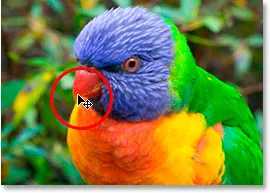
Bewegen Sie die Maus über das Ende des Vogelschnabels.
Schauen wir uns die Info-Palette von Photoshop an, um zu sehen, was uns über diesen Punkt im Bild erzählt:
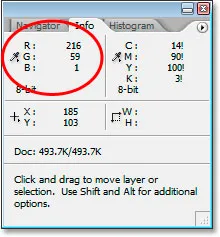
Photoshop-Info-Palette.
Der Teil der Info-Palette, der uns interessiert, ist oben links, wie ich oben eingekreist habe, und zeigt uns die RGB-Farbwerte. Eine Sache, die Sie hier verstehen müssen, und dies ist wirklich ein ganz anderes Thema für sich, aber Photoshop listet RGB-Farbwerte nicht als Prozentsätze auf, sodass wir keine Werte wie "10% Rot, 40% Grün und 50" sehen % Blau". Stattdessen werden RGB-Werte als Zahlen zwischen 0 und 255 aufgeführt, wobei 0 absolut keine Menge dieser Farbe im Bild darstellt und 255 die Farbe bei voller Stärke darstellt. Wenn wir also den Bereich betrachten, den ich eingekreist habe, können wir sehen, dass der Bereich, über dem ich schwebe, aus Rot mit einem Wert von 216 (sehr hoch) und Grün mit 59 (a) besteht viel kleinerer Anteil) und Blau bei nur 1 (könnte genauso gut Null sein), was bedeutet, dass in diesem Bereich praktisch kein Blau und nur ein geringer Anteil an Grün vorhanden ist. Die überwiegende Mehrheit der Farbe kommt aus Rot, was Sinn macht, da der Vogelschnabel deutlich rot ist.
Schauen wir uns einen anderen Punkt an. Ich werde meine Maus über einen Bereich auf seinem Rücken bewegen:
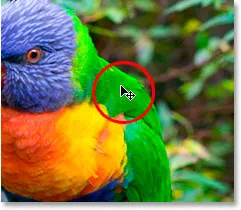
Bewegen Sie die Maus über einen Punkt auf dem Rücken des Vogels.
Dieser Bereich sieht für mich ziemlich grün aus, und wenn wir uns ansehen, was die Info-Palette uns sagt:
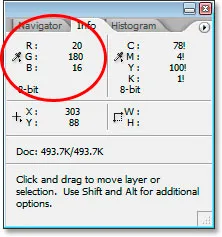
In der Info-Palette von Photoshop werden die RGB-Werte für diesen Teil des Bildes angezeigt.
Natürlich ist Grün mit einem Wert von 180 die bei weitem vorherrschende Farbe. Das Rot wird nur bei 20 angezeigt, was eine sehr kleine Menge ist, und das Blau bei 16 noch weniger.
Versuchen wir es noch einmal. Ich werde die Maus irgendwo über den Kopf des Vogels schweben lassen:
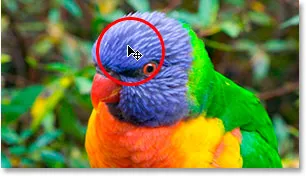
Bewegen Sie die Maus über einen Fleck auf dem Kopf des Vogels.
Dieses Mal sollte das Blau in der Info-Palette eine viel stärkere Wirkung entfalten:
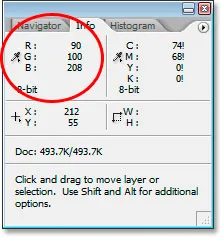
Die Info-Palette von Photoshop zeigt uns die RGB-Informationen für den Fleck auf dem Vogelkopf.
Und diesmal ist das Blau mit einem Wert von 208 die vorherrschende Farbe. Natürlich ist der Vogelkopf nicht rein blau. Es ist eher ein Purpurblau, was erklärt, warum Grün immer noch bei 100 ankommt und sogar Rot bei einem Wert von 90 eine anständige Erscheinung zeigt. Alle drei mischen sich auf dem Bildschirm, um uns die purpurblaue Farbe zu geben, die wir haben sehst.
Ich könnte weiterhin mit der Maus über eine beliebige Stelle auf dem Foto fahren (ich werde es nicht tun, aber ich könnte es) und wir würden sehen, dass sich die Werte für Rot, Grün und Blau in der Info-Palette ändern, da jede einzelne Farbe im Bild vorhanden ist aus einer Kombination von ihnen gemacht.
Und so funktioniert der RGB-Farbmodus. Auch hier steht RGB für nichts Schwierigeres als "Rot", "Grün" und "Blau". Da sich dieses Bild im RGB-Farbmodus befindet, reproduziert Photoshop jede einzelne Farbe mithilfe von Kombinationen aus Rot, Grün und Blau.
Plugin für Shortcodes, Aktionen und Filter: Fehler im Shortcode (ads-essentials-middle)
Farbkanäle
Bisher haben wir erfahren, dass Photoshop keine Farben sieht. Alles in Photoshops Welt besteht aus Schwarz, Weiß oder einem Grauton. Wir haben auch erfahren, dass Photoshop den RGB-Farbmodus verwendet, um Farben auf dem Bildschirm anzuzeigen, indem verschiedene Kombinationen aus Rot, Grün und Blau gemischt werden. Aber woher weiß Photoshop, wie viel Rot, Grün und Blau für jede Farbe auf dem Bildschirm gemischt werden muss, wenn zunächst keine Farben angezeigt werden? Ich meine, es ist großartig, dass Photoshop reines Gelb anzeigen kann, indem Rot bei einem vollen Stärkewert von 255 mit Grün auch bei 255 gemischt wird. Aber woher weiß es, dass Gelb überhaupt angezeigt wird?
Die Antwort ist, dass es nicht so ist.
Huh? Es nicht?
Nein, tut es nicht. Photoshop weiß nicht, dass Sie erwarten, in einem bestimmten Teil des Bildes Gelb zu sehen. Alles, was es weiß, ist, dass es Rot bei 255 und Grün bei 255 anzeigt und Blau weglässt. Wenn das eine bestimmte Farbe ergibt, die Sie und ich "gelb" nennen, ist das großartig, aber Photoshop ist das egal. Alles, was es weiß, ist "Anzeige rot bei 255, grün bei 255 und blau bei 0 in diesem bestimmten Pixel". Welche Farbe auch immer für Sie und für Photoshop von Bedeutung ist. Beim Hinzufügen von Farben zu Bildern ist Photoshop ausschließlich ein "Malen nach Zahlen" -Künstler.
Okay, also alles, was Photoshop weiß, ist, eine bestimmte Menge an Rot, Grün und Blau hinzuzufügen. Aber woher weiß es, wie viel von jeder Farbe hinzugefügt werden muss, wenn alles, was es versteht, eine Welt aus Schwarz, Weiß und Grau ist? Zwei Wörter … Farbkanäle .
Schauen wir uns noch einmal unser Vogelfoto an:

So sehen Sie und ich das Bild. So sieht es Photoshop:
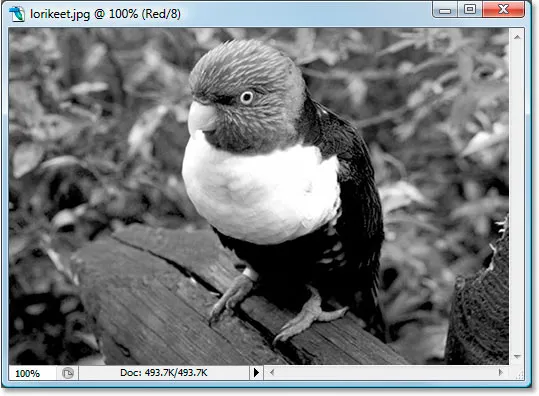
Aber warte, es gibt noch mehr. So sieht es auch Photoshop:

Aber wie kann es sein, dass es in zwei verschiedenen Schwarz-Weiß-Versionen angezeigt wird? Gute Frage. Die Antwort ist, dass es nicht so ist. Es sieht es in drei verschiedenen Schwarz-Weiß-Versionen. Hier ist der dritte:
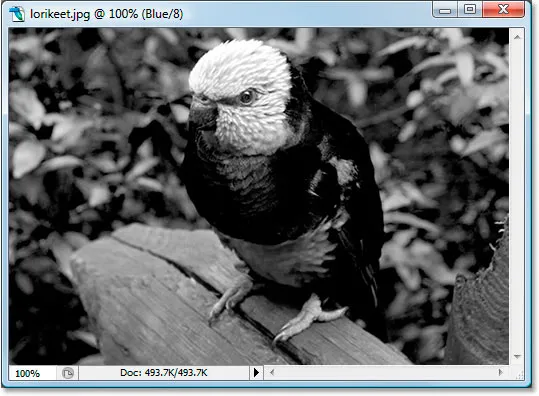
Was wir als ein Vollfarbenbild sehen, sieht Photoshop als drei separate Schwarzweißbilder. Jedes dieser Bilder repräsentiert einen Farbkanal. Der erste war der rote Kanal, der zweite war der grüne Kanal und der dritte war der blaue Kanal. Drei separate Kanäle für drei separate Farben, die alle zusammen das Farbbild ergeben.
Stellen Sie sich Farbkanäle als Farbfilter vor. Wann immer Photoshop ein Farbbild auf dem Bildschirm anzeigt, weiß es, welche Farben angezeigt werden sollen, indem ein Licht durch die Filter scheint. Zunächst strahlt es das Licht durch den Rotfilter (den Rotkanal). Wenn keine Lichtmenge den Filter passiert, wird in Photoshop Rot mit einem Wert von 0 angezeigt. Wenn das gesamte Licht den Filter passiert, wird in Photoshop Rot mit einem Wert von 255 angezeigt. Wenn eine geringere Lichtmenge durchgelassen wird In Photoshop wird Rot mit einem Wert zwischen 0 und 255 angezeigt, je nachdem, wie viel Licht durchgelassen wurde.
Dann macht es dasselbe mit dem grünen Filter (dem grünen Kanal), indem es Grün einen Wert von 0 zuweist, wenn kein Licht durchgelassen wird, 255, wenn alles Licht durchgelassen wird, und einen Wert dazwischen, wenn etwas, aber nicht alles Licht durchgelassen wird durch. Dann macht es das mit dem blauen Filter (dem blauen Kanal). Wenn es fertig ist, weiß es, welchen Wert es für Rot, Grün und Blau festlegen soll, und kombiniert sie, um die Farbe zu erstellen, die wir sehen. Dies geschieht für jedes einzelne Pixel in Ihrem Bild. Wenn Ihr Bild also Millionen von Pixeln enthält, wie es die meisten Fotos von Digitalkameras heutzutage tun, durchläuft Photoshop diesen Vorgang millionenfach, nur um das Bild anzuzeigen, das Sie auf Ihrem Bildschirm sehen. Sehen Sie, wie sehr Photoshop Sie liebt? Okay, also sagte ich vor einem Moment, dass Photoshop nicht weniger kümmern könnte. Lass uns einfach weitermachen.
Die "Filter", die Photoshop verwendet, sind die drei separaten Schwarzweißbilder, die wir auf der vorherigen Seite gesehen haben. Schauen wir uns noch einmal den roten an:
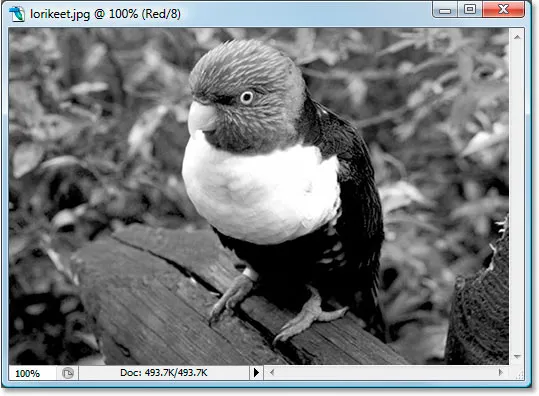
Das Schwarzweißbild aus dem roten Kanal.
Okay, wie schafft es Photoshop, dieses Schwarzweißbild als Rotfilter zu verwenden? Erinnern Sie sich, wie ich sagte, dass Photoshop Rot einen Wert zwischen 0 und 255 zuweist, je nachdem, wie viel Licht durch den Filter fällt? Nun, wie viel Licht durch den Filter passieren kann, hängt davon ab, wie hell oder dunkel dieser Teil des Schwarzweißbildes ist. Alle Bereiche, die rein schwarz sind, lassen kein Licht durch, was bedeutet, dass in diesen Teilen des Bildes Rot auf 0 gesetzt wird. Alle Bereiche, die reinweiß sind, lassen die gesamte Lichtmenge durch, sodass Rot in diesen Bereichen auf 255 gesetzt wird. Und Bereiche mit etwas Grauton, die normalerweise den größten Teil des Bildes ausmachen, lassen unterschiedliche Lichtmengen durch, je nachdem, wie hell oder dunkel der Grauton ist. Im Bild oben sehen wir, dass die hellsten Teile des Bildes der Schnabel und die Brust des Vogels sind. Auf der Grundlage dessen, was ich gerade gesagt habe, sollte dies bedeuten, dass diese Bereiche in der Vollfarbversion viel Rot enthalten. Ebenso sind sein Rücken, Flügel und Bauch sehr dunkel, so dass diese Bereiche, wenn überhaupt, nicht viel Rot aufweisen sollten.
Schauen wir uns noch einmal die Vollfarbversion an:

Wir sagten, der Schnabel und der Brustkorb sollten viel Rot enthalten, und das tun sie auch! Wir sagten auch, dass der Rücken, der Flügel und der Bauch sehr wenig oder gar kein Rot haben sollten und sie sehen für mich sicher nicht rot aus.
Schauen wir uns noch einmal das Schwarzweißbild an, das Photoshop für den grünen Kanal verwendet:

Das Schwarzweißbild aus dem grünen Kanal.
Dieses Schwarzweißbild enthält viel hellere Bereiche, was bedeutet, dass dieses Foto viel Grün enthalten sollte. Seltsamerweise befindet sich einer der hellsten Bereiche des Bildes an den Seiten der Vogelbrust, und ich erinnere mich nicht, dass er grün ist. Schauen wir uns das noch einmal in der Vollfarbversion an:

Das Bild enthält mit Sicherheit viel Grün, was erklärt, warum das Schwarzweißbild so viele hellere Grautöne aufwies. Wenn ich jedoch auf die Seite der Vogeltruhe schaue, die einer der hellsten Bereiche im Schwarzweißbild war, sieht sie überhaupt nicht grün aus. Tatsächlich ist es sehr gelb! Wie ist das möglich? Einfach. Rot und Grün zusammen ergeben Gelb. Um Gelb anzuzeigen, muss Photoshop also Rot und Grün mischen.
Dieses Bild hat viele sehr dunkle Bereiche, besonders im Vogel selbst, mit Ausnahme des Vogelkopfes, der sehr hell ist. Dies sollte bedeuten, dass der einzige Teil des Vogels, der blau erscheinen sollte, sein Kopf ist, obwohl sein Bauch auch eine merkliche Menge an Blau haben sollte, ebenso wie seine Füße und das Stück Holz, auf dem er steht. Lass uns einen Blick darauf werfen:

Sicher genug, der Kopf des Vogels ist sehr blau, und wir können auch Blau in seinem Bauch sehen, ebenso wie seine Füße und das Stück Holz. Der Rest des Vogels hat keine auffälligen blauen Bereiche, weshalb er im Schwarz-Weiß-Bild so dunkel erschien.
Und das ist nur eine kurze Beschreibung der Funktionsweise des RGB-Farbmodus und der Farbkanäle in Photoshop. Wir haben immer noch nicht gesehen, wo Sie auf diese Farbkanäle zugreifen können. Sie finden sie in der Kanäle-Palette mit dem entsprechenden Namen, die in der Ebenen-Palette gruppiert ist:
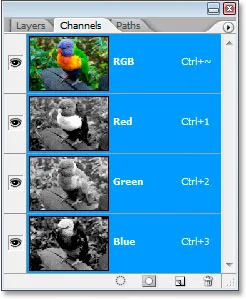
Photoshop-Palette "Kanäle".
Die Palette „Kanäle“ ähnelt weitgehend der Palette „Ebenen“, zeigt jedoch Farbkanalinformationen anstelle von Ebenen an. Sie können sehen, dass es eine für Rot, eine für Grün und eine für Blau gibt und jede eine eigene Schwarz-Weiß-Version des Bildes enthält, wie ich in diesem Tutorial gezeigt habe. Der Kanal ganz oben, "RGB", ist eigentlich überhaupt kein Kanal. Es ist nur die Zusammenstellung aller drei Kanäle, die uns das Vollfarbfoto gibt. Sie können auf einen der Kanäle einzeln in der Palette "Kanäle" klicken, um das Schwarzweißbild dieses Kanals im Dokumentfenster anzuzeigen.
Und da haben wir es. Wir wissen jetzt, dass Photoshop alles in Schwarz, Weiß und Grau sieht. Wir wissen, dass der RGB-Farbmodus (standardmäßig) verwendet wird, um unterschiedliche Mengen von Rot, Grün und Blau zu mischen, um das zu erzeugen, was wir als Vollfarbenbild auf unserem Bildschirm sehen. Und wir wissen, dass es bestimmt, wie viel Rot, Grün und Blau verwendet werden soll, indem die Schwarz - Weiß - Version des Bildes in jedem der drei Farbkanäle betrachtet wird Bild, alles, damit Sie und ich eine Vollfarbversion sehen können, als Photoshop damit in Schwarzweiß vollkommen zufrieden war.
Und so wissen wir, dass Photoshop uns liebt. Wir werden es dort beenden.